ボルト穴の保持ジオメトリを作成する
どこにジオメトリが必要かを定義することがジェネレーティブ解析においては重要です。開始モデルがある場合、どのパーツを保持するか、およびどのパーツをジェネレーティブ解析で再デザインするかを定義できます。オブジェクトを別のオブジェクトにアタッチするボルト穴は、保持するジオメトリの良い例です。
[ジェネレーティブ デザイン]の[モデルを編集]コンテキスト環境にある任意のツールを使用して、保持ジオメトリを作成できます。この例では、ボルト穴の上に円をスケッチし、次に、[押し出し] ![]() を[交差]操作とともに使用して、ソリッド フィーチャを押し出します。[交差]は、元のモデルと新しいフィーチャを比較し、2 つのアイテムが共通して持っているジオメトリのみを保持します。
を[交差]操作とともに使用して、ソリッド フィーチャを押し出します。[交差]は、元のモデルと新しいフィーチャを比較し、2 つのアイテムが共通して持っているジオメトリのみを保持します。
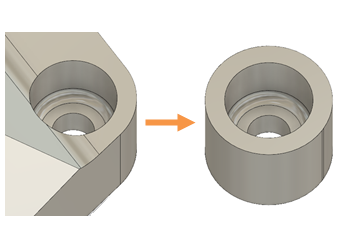
ヒント: 元のモデルのコピーを作成してコピーで作業し、[押し出し]  を使用して余分なジオメトリが除去されるときに開始モデルのコピーが保持されるようにします。
を使用して余分なジオメトリが除去されるときに開始モデルのコピーが保持されるようにします。
- [ジェネレーティブ デザイン]作業スペースの[定義]タブで、[モデルを編集] > [モデルを編集]
 をクリックします。
をクリックします。 - [モデルを編集]コンテキスト環境の[モデルのソリッドを編集]タブで、[作成] > [スケッチを作成]
 をクリックします。
をクリックします。 - ボルト穴の上面や底面などの平面を選択します。
- [スケッチ]コンテキスト タブで、[作成] > [中心と直径で指定した円]
 をクリックします。
をクリックします。 - ボルト穴の円の中心をクリックして、円スケッチの中心を設定します。
- 必要な直径に達するまでカーソルを外側に移動し、クリックして外径を設定するか、またはダイアログで値を入力します。
- 右クリックして[OK]を選択して終了するか、または他のボルト穴に対して中心円の直径を繰り返します。
- [スケッチを終了]をクリックしてスケッチ モードを終了します。
- ブラウザでボディ 1 をクリックし、右クリックして[コピー]を選択し、開始モデルのコピーを作成します。
- [ボディ]をクリックし、右クリックして[保存]を選択し、ボディ 2 を作成します。
- [可視]アイコン
 をクリックしてボディ 1 を非表示にするため、その後の操作では元のモデルに影響を与えません。
をクリックしてボディ 1 を非表示にするため、その後の操作では元のモデルに影響を与えません。 - [モデルのソリッドを編集]タブで、[作成] > [押し出し]
 をクリックします。
をクリックします。 - 円スケッチ内にあるスケッチ平面上のすべての面を選択します。
- モデルを回転し、[押し出し]矢印と、ジオメトリの反対側の平面の両方が見えるようにします。
- 矢印を反対側の平面の方にドラッグしてから、平面上をクリックしてスナップします。
- [押し出し]ダイアログで[操作]として[交差]を選択し、[OK]をクリックします。